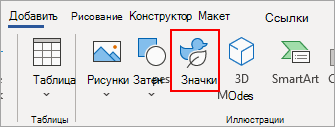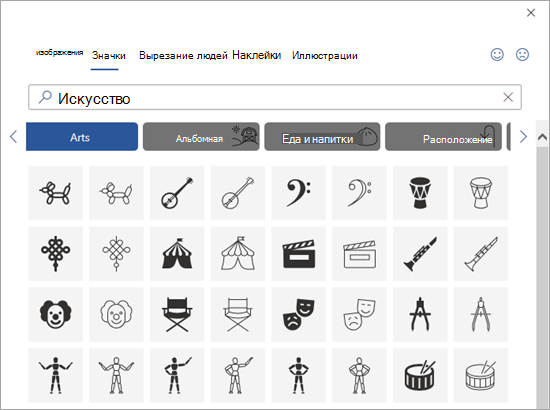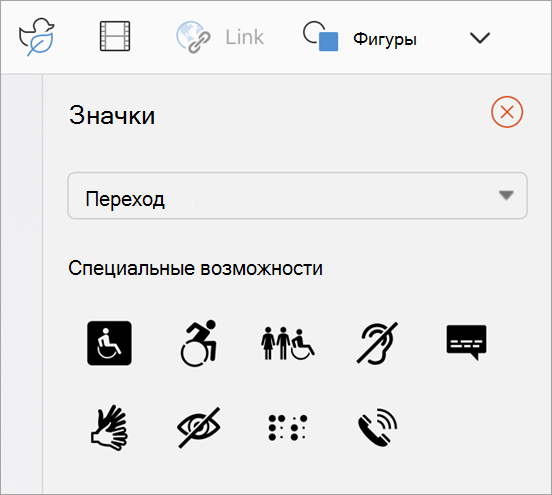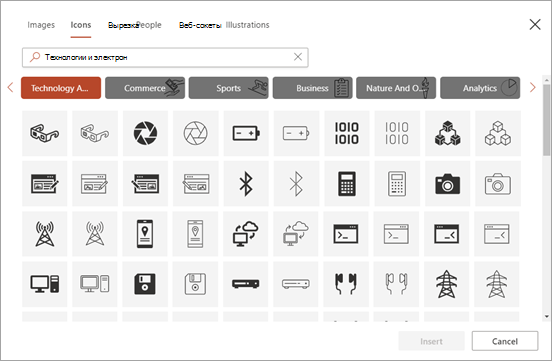Как вставлять иконки в powerpoint
3 основных способа добавления значков в презентацию Microsoft PowerPoint
Вы можете сделать Microsoft PowerPoint более интересным и интуитивно понятным, используя значки вместо текста. Например, большинство людей знают, что восклицательный знак в треугольнике представляет собой предупреждение. Мы также знаем, что значок корзины означает удаление.
Иконки не только удобны, но и в большинстве случаев делают презентацию визуально привлекательной. В Microsoft PowerPoint пользователи могут добавлять значки следующими способами.
1. Использование значков по умолчанию в Microsoft PowerPoint
При применении этого метода пользователи должны иметь Подписка на Microsoft 365. Если он у вас есть, выполните следующие действия:
Шаг 1: Запустите приложение Microsoft PowerPoint.
Шаг 2: На ленте выберите вкладку Вставка.
Шаг 3: Выберите вкладку «Значки», чтобы открыть меню, содержащее все значки.
Шаг 4: Просмотрите предложения значков и нажмите «Вставить», чтобы выбрать нужный значок.
Шаг 5: После этого щелкните правой кнопкой мыши и выберите желаемый цвет для выбранного значка.
Этот метод прост, понятен и экономит время. Однако он ограничивает вас только параметрами, предоставляемыми программным обеспечением. Другими словами, у вас будет ограниченный выбор.
2. Преобразование смайлов в значки
Да, вы правильно прочитали. Вы можете преобразовать смайлы в значки, выполнив следующие действия:
Шаг 1: На ленте выберите вкладку Фигуры.
Шаг 2: Выберите параметр «Вставить текстовое поле».
Шаг 3: Нарисуйте текстовое поле в любом месте слайда PowerPoint.
Шаг 4: Нажмите и удерживайте Windows +. (точка) вместе. Затем появится меню смайликов.
Шаг 5: Выберите предпочитаемый смайлик, и он должен появиться в текстовом поле.
Шаг 6: Выберите вкладку «Фигуры» и вставьте прямоугольник поверх смайлика.
Шаг 7: Щелкните прямоугольник правой кнопкой мыши и выберите «Выбрать назад», и смайлы должны переместиться вперед.
Шаг 8: Щелкните прямоугольник, удерживая клавишу Ctrl, щелкните текстовое поле с смайликом внутри.
Шаг 9: Нажмите «Форматировать», «Объединить фигуры» и «Пересечь», и смайлик станет значком.
Шаг 10: Чтобы изменить цвет значка, просто щелкните правой кнопкой мыши и выберите желаемый цвет заливки или контура.
Вы можете выбирать из множества вариантов, и это круто. Кроме того, этот метод доступен как для пользователей Windows, так и для Mac. Однако этот метод работает только для Windows 10, но не для более ранних версий.
3. Создавайте значки с помощью фигур.
Этот метод, пожалуй, самый креативный, поскольку он дает место для новшеств и творчества. Он включает использование фигур и функции слияния в PowerPoint.
Шаг 1: С помощью поисковой системы найдите значок, который хотите создать. В нашем случае мы решили создать предупреждающий знак.
Шаг 2: Разбейте компоненты или формы, составляющие знак. Простой предупреждающий знак имеет восклицательный знак в середине треугольника.
Шаг 3: Вставьте соответствующие фигуры. В нашем случае мы выбрали треугольник, параллелограмм, овал и форму диаграммы задержки.
Шаг 4: Скомбинируйте соответствующие Фигуры в форме задуманной вами Иконки.
Шаг 5: Выделите фигуры, удерживая левую клавишу и создавая вокруг них прямоугольник.
Шаг 6: На клавиатуре нажмите Ctrl + G, чтобы сгруппировать фигуры.
Поскольку значки создаются с использованием фигур, пользователи могут создавать различные варианты. Единственным недостатком является то, что вам нужно достаточно хорошо знать PowerPoint, чтобы добиться желаемого результата.
Сделайте презентации веселыми
Один или все из упомянутых выше методов должны быть полезны для разнообразия ваших презентаций Microsoft. В качестве альтернативы, если ни один из вышеперечисленных вариантов вам не подходит, вы всегда можете просмотреть в Интернете готовые значки и вставить их в свою презентацию. Однако недостатком этого, казалось бы, простого метода является то, что масштабируемая векторная графика не всегда бесплатна.
Думаете о других интересных трюках, которые можно проделать в Microsoft PowerPoint? Ознакомьтесь с этим классным методом создания анимации в Microsoft PowerPoint.
Иллюстрации в PowerPoint
В PowerPoint 2019 вы можете вставлять иллюстрации со своего компьютера или из Интернета.
Возможности категории “Иллюстрации”:
1. Фигуры
Работа с фигурами позволяет помещать в презентацию различные фигуры. Эти фигуры рассматриваются PowerPoint как объекты.
Чтобы добавить фигуры на слайд перейдите на вкладку “Вставка” и нажмите на значок “Фигуры”. В появившемся окне вы увидите все возможные фигуры.
После того как выберите фигуру, появится крестик. Чтобы нарисовать фигуру зажмите левую кнопку мыши и тащите стрелочку в сторону. Также для интерактивности можно добавить “Управляющие кнопки” на слайд.
Управляющие кнопки — это готовые кнопки, которые можно вставить в презентацию и назначить им нужное действие. В PowerPoint можно выбрать одну из 12 управляющих кнопок. Рассмотрим каждую из них более детально:
2. Значки
Чтобы добавить значки на слайд перейдите на вкладку “Вставка” и нажмите на значок “Значки”. Откроется окно выбора значков для вашей презентации. Все значки разбиты по категориям.
Для добавления значков на слайд нужно выбрать его и нажать на кнопку “Вставка”.
3. Трёхмерные модели
Трёхмерные модели можно создать самостоятельно и вставить их на презентацию, а можно выбрать из Интернет-библиотеки.
a) Добавление трехмерных объектов из локального файла
Трехмерные модели вставляются в файлы практически так же, как и другие изображения. Откройте на ленте вкладку “Вставка”, выберите “Трехмерные модели”, а затем — “Из файла…”.
b) Добавление трехмерных моделей из Интернет-библиотеки
Чтобы выбрать трехмерную модель из Интернет-библиотеки, выберите “трехмерные модели > из Интернета…”. В появившемся диалоговом окне вы можете просматривать 3D-изображения из каталога или искать их. Все модели разбиты по категориям.
Для добавления на слайд нужно выбрать модель и нажать на кнопку “Вставить”.
Вы можете поворачивать модели на 360 градусов, а также наклонять их вверх и вниз, чтобы показать определенную часть объекта.
4. SmartArt
Графические элементы SmartArt служат для наглядного представления данных, их можно быстро и легко создать на основе различных макетов, чтобы эффективно донести сообщение или идею.
Чтобы добавить SmartArt на слайд перейдите на вкладку “Вставка” и нажмите на значок “SmartArt”. Откроется окно выбора элементов SmartArt. Все элементы разбиты по категориям.
Для добавления элементов на слайд нужно выбрать нужный SmartArt объект и нажать на кнопку “ОК”. Затем заполнить текст нужной информацией и готово.
5. Диаграмма
Диаграмма (изображение, рисунок, чертёж) — графическое представление данных линейными отрезками или геометрическими фигурами, позволяющее быстро оценить соотношение нескольких величин.
Представляет собой геометрическое символьное изображение информации с применением различных приёмов техники визуализации. Подробнее про диаграммы можно изучить в статье “Построение диаграмм в Excel“.
Чтобы добавить диаграмму на слайд перейдите на вкладку “Вставка” и нажмите на значок “Диаграмма”. Откроется окно выбора диаграмм. Все диаграммы разбиты по категориям.
Для добавления диаграммы на слайд нужно выбрать диаграмму и нажать на кнопку “ОК”. Вставится диаграмма и откроется окно программы Microsoft Excel для добавления значений в диаграмму.
Видео по работе с фигурами:
Видео по работе с элементами SmartArt:
Видео по работе с диаграммами:
Table of Contents:
Встраивание файла Excel в PowerPoint 2013 или 2010 сохраняет полную копию рабочей книги в слайд-шоу, сохраняя два компонента вместе, даже если вы отправляете файл PowerPoint на другой компьютер или удаляете исходную книгу. По умолчанию PowerPoint встраивает файлы Excel, отображая часть электронной таблицы непосредственно на слайде, но параметр «Отображать как значок» изменяет это поведение, отображая значок книги. Как и со значком на рабочем столе, зритель может дважды щелкнуть значок рабочей книги, чтобы открыть электронную таблицу в Excel.
Во время презентаций отображаются встроенные значки. Кредит: Изображение предоставлено Microsoft
Вставьте объект. Кредит: Изображение предоставлено Microsoft
Откройте или создайте слайд-шоу и выберите слайд, на котором вы хотите разместить значок. Перейдите на вкладку «Вставка» и нажмите «Объект» в разделе «Текст». В зависимости от размера окна вашей программы «Объект» может отображаться либо в виде полноразмерной кнопки, либо в виде небольшого значка без метки.
Выберите файл Excel.credit: Изображение предоставлено Microsoft
Выберите «Создать из файла» и нажмите «Обзор», чтобы выбрать книгу Excel.
Включите функцию «Отображать как значок». Изображение предоставлено корпорацией Майкрософт.
Установите флажок «Отображать как значок», но не устанавливайте флажок «Ссылка», чтобы встроить книгу. Если вы отметите «Ссылка», вам нужно будет сохранить исходный файл Excel в его текущей папке, чтобы ссылка продолжала работать. Ссылки также прерываются при отправке слайд-шоу на другой компьютер, если только вы не отправите книгу вместе, и ваш получатель не знает, как разместить ее в том же месте по отношению к файлу PowerPoint, как и при создании ссылки.
Выберите альтернативный значок. Кредит: Изображение предоставлено Microsoft
Нажмите «Изменить значок» и выберите значок, который вы хотите отобразить на слайде. Чтобы использовать альтернативный файл значков вместо обычного набора значков Excel, нажмите «Обзор» и выберите файл ICO, EXE или DLL, содержащий значки. Измените строку заголовка, чтобы изменить метку значка. Нажмите «ОК» в обоих открытых диалоговых окнах, чтобы создать значок книги.
Разместите icon.credit: Изображение предоставлено Microsoft
Перетащите значок, чтобы разместить его на слайде, и используйте ручки по углам значка, чтобы изменить его размер. Чтобы просмотреть или изменить содержимое книги, дважды щелкните значок.
Как встроить видео YouTube в презентации PowerPoint
Как встроить файлы PowerPoint в Excel?
Как встроить файл в PowerPoint
Как вставлять иконки в презентацию в MS PowerPoint (Декабрь 2021).
Язык иконок: самоучитель
Я полгода жила в Германии. Покупала молоко и шоколад, смотрела новости по телевизору. С пониманием немецкого у меня проблем нет, но вот способность внятно изъясняться ограничивается заказом капучино в кафе. У большинства людей с языком иконок дела обстоят так же. Его все понимают, но никто на нём не говорит.
Иконки — это значки, которые облегчают восприятие контента. «Выход налево», «Осторожно, лоси», «Курить запрещено». Иконки — это эсперанто наших дней. Они универсальны и делают мир лучше, светлее и веселее.
У языка иконок есть преимущества перед немецким. В нём нет артиклей, нет огромных слов в половину строки и нет странных временных форм. Главное преимущество — его вообще не надо учить. Надо просто начать на нём говорить.
Возникает логичный вопрос «А зачем?». Русский язык велик, красив и точен, у нас был Пушкин и т. д. Зачем тратить время на поиски значков, которые, содержательно, ничего нового не внесут?
Ответ прост. Задача слайда — сделать идею наглядной, визуализировать смысл. И здесь возникают три цели.
Мы все визуалы. Ленивые визуалы. Нас разбаловали соцсети, фильмы-сериалы и книжки в кратком пересказе. Наше поколение уже не приспособлено, даже не способно, изучать длинные полотна текста размером в 100 или 1000 страниц.
Дефицит внимания привёл к популярности блогов. Блоги вымерли, настала эпоха Твиттера. Твиттер теперь тоже не в лучшей форме, зато Инстаграм чувствует себя прекрасно. Без картинки нам лень читать даже 140 символов текста.
В презентациях отсутствие визуализации не прощают. Сплошной текст вызывает упаднические настроения, а иконки помогают аудитории вас услышать: они упрощают информацию и облегчают её восприятие. Выбирайте: либо захватываете внимание аудитории с первых секунд, либо у зрителей найдутся дела поинтереснее. Поболтают, с соседом, проверят оповещения, забронируют ресторан на вечер, да ещё и словят мэтч в Тиндере.
Презентация — это не книжка-раскраска. Даже простые белые слайды с чёрным текстом смотрятся лучше, чем радуга. Иконки на слайде должны быть одного цвета. Если это не так, то происходящему должно быть какое-то логическое объяснение.
Простых вариантов отсюда два. Первый — раскрашиваете иконки единым акцентным цветом. Второй — делаете иконки нейтральным цветом на цветной подложке: кружки, шестиугольники — это классика. Чтобы слайд не смотрелся слишком ярким, для текста выбирайте нейтральный цвет.
Размер и выравнивание должны быть (спасибо, кэп). Задайте себе параметры максимальных ширины и высоты иконки и мысленно придерживайтесь их.
Что касается выравнивания. Настройте сетку и направляющие, если вы ещё как-то без них живёте. Если скачиваете иконки в PNG, обрезайте их так, чтобы по бокам не оставалось пустого пространства. Дальше выравнивайте объекты, как душе угодно.
Давайте представим: у вас крутые краски, карандаши, мольберт и завернутые бутерброды. Вы выходите из дома, садитесь на лавочку рядом и начинаете рисовать всё вокруг: кота без глаза, окна хрущёвок, припаркованные жигули и разбитый асфальт. Как бы круто вы это не изобразили, на стенку такое не повесишь. Это скучно.
То же самое с презентациями. Воспринимайте их как искусство: избегайте очевидного. Мода на реализм прошла. Включайте в себе Дали.
Картинки с фотостоков всех бесят. Гарольд, счастливые прыгающие люди, эффективные менеджеры, рукопожатия, приклеенные улыбки… Сток в фотографиях распознать легко. Стоковые иконки из той же оперы, хотя распознать их сложнее.
Выбирайте иконки из одной коллекции и ищите метафоры уже внутри какого-то общего концепта. Например, пусть все они будут связаны с химией, с медициной, с котиками, да хоть со строительством нефтепровода Дружба.
Не ограничивайте себя:-)
Скачивать иконки на Flaticon можно в PNG, EPS, PSD и SVG. Если хотите послать все три буквы на три буквы — маленький экскурс:
Сейчас я предпочитаю работать с EPS. EPS-изображения можно редактировать прямо в PowerPoint, и это, кажется, секретная функция (про которую молчит даже техподдержка Microsoft). Так что только сегодня и только сейчас:
Вставка значков в Microsoft Office
Подписчики Microsoft 365 вставлять значки в документы Microsoft Office, книги, сообщения электронной почты и презентации. Можно поворачивать их, изменять их цвет и размер без снижения качества изображения. Эти значки можно использовать бесплатно. На них не распространяются авторские права, и они не предусматривают выплаты роялти.

На вкладке Вставка нажмите кнопку Значки.
Прокрутите значки или перейдите к категории, выбрав имя в области навигации слева. Для поиска также можно использовать поле в левом верхнем углу.
Выберите значок и выберите Вставить в правом нижнем углу.
Чтобы вставить сразу несколько значков, выберите каждый из них, затем нажмите кнопку Вставить.
Поворот значков, изменение их цвета и размера. Подробнее о редактировании изображений в Microsoft Office 365
Совет: Хотите быстро изменить цвет значка? Щелкните его правой кнопкой мыши, нажмите пункт Заливкаи выберите нужный цвет.
Вставка значков в Visio
Процесс вставки значков в Visio слегка отличается. В меню Фигуры выберите раздел Простые фигуры, затем выберите Значки. Здесь вы сможете выбрать одну из категорий значков и сами значки, которые необходимо вставить в схему.
Вставка значка
На вкладке Вставка нажмите кнопку Значки.
Прокрутите значки или перейдите к нужной категории, щелкнув ее имя в области навигации слева.
Выберите значок и нажмите кнопку Вставка в правом нижнем углу.
Чтобы вставить несколько значков одновременно, щелкните каждый из них, а затем нажмите кнопку Вставить.
Измените угол поворота, цвет и размер, как описано здесь.
Совет: Хотите быстро изменить цвет значка? Щелкните его правой кнопкой мыши, нажмите пункт Заливкаи выберите нужный цвет.
Вставка SVG-файлов
У изображений в формате SVG (Scalable Vector Graphics — масштабируемая векторная графика ) можно изменять угол поворота, цвет и размер без потери качества. Приложения Office, включая Word, PowerPoint, Outlook и Excel, поддерживают вставку и редактирование SVG-файлов.
Чтобы вставить SVG-файл в Office для Mac, выберите Вставка > Рисунки > Рисунок из файла.
Вставка значка
На вкладке Вставка нажмите кнопку Значки.
Прокрутите значки или перейдите к нужной категории, щелкнув ее имя в области навигации слева.
Выберите значок и нажмите кнопку Вставить в правом нижнем углу.
Чтобы вставить несколько значков одновременно, щелкните каждый из них, а затем нажмите кнопку Вставить.
Измените угол поворота, цвет и размер, как описано здесь.
Совет: Хотите быстро изменить цвет значка? Щелкните его правой кнопкой мыши, нажмите пункт Заливкаи выберите нужный цвет.
Вставка значка в PowerPoint в Интернете
Примечание: Из всех веб-приложений вставка значков сейчас доступна только в PowerPoint в Интернете.
На вкладке Вставка нажмите кнопку Значки.
Используйте поле поиска в левом верхнем углу для поиска нужного значка или просмотра с помощью прокрутки.
Выберите значок и нажмите кнопку Вставка в правом нижнем углу.
Чтобы вставить несколько значков одновременно, щелкните каждый из них, а затем нажмите кнопку Вставить.
Измените угол поворота, цвет и размер, как описано здесь.
Совет: Хотите быстро изменить цвет значка? Щелкните его правой кнопкой мыши, нажмите пункт Заливкаи выберите нужный цвет.